操作方法
操作方法:在 ArcGIS 可配置应用程序中使用鼠标悬停显示要素信息
摘要
在使用诸如 Minimalist、Media map 或 Attachment Viewer 等 ArcGIS 可配置应用程序创建交互式地图时,允许用户将鼠标悬停在地图要素上以在弹出窗口、弹出面板或标注中显示要素信息,而无需单击鼠标。 本文将详细介绍在 Minimalist、Media Map 和 Attachment Viewer 可配置应用程序模板中使用鼠标悬停来显示要素信息的步骤。
过程
在 Minimalist 可配置应用程序中
在 Minimalist 可配置应用程序中启用悬停弹出窗口,由此在将鼠标悬停在地图中的某个要素上时,能够在弹出窗口或面板中显示要素信息。
- 登录到 ArcGIS Online,然后创建 Minimalist 可配置应用程序。有关详细信息,请参阅 ArcGIS Online:使用可配置应用程序创建应用程序。
- 在 Minimalist 可配置应用程序的侧面板上,单击完整设置。
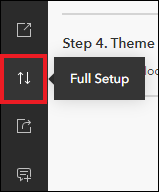
注: 默认情况下,快速设置处于激活状态,且侧面板处于折叠状态。
- 出现提示时,请单击切换。
- 在侧面板上,单击交互性 > 浏览/导航。
注: 或者,单击侧面板上的搜索,搜索并单击启用悬停弹出窗口。
- 启用启用悬停弹出窗口选项,通过将鼠标悬停在地图要素上来显示弹出窗口内容,而无需单击鼠标。

- 单击发布。
下图显示了将鼠标悬停在要素上时,在地图上的弹出窗口中显示的要素信息。
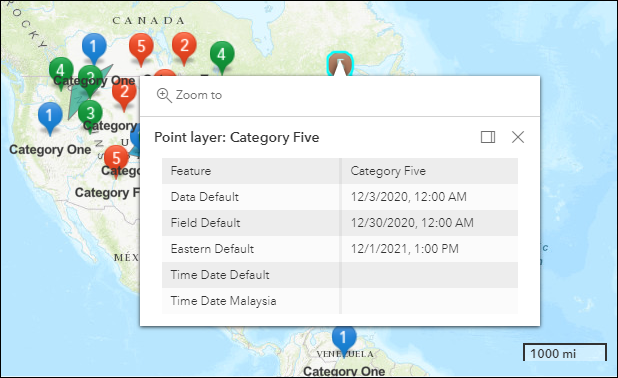
注: 或者,在侧面板的关于选项卡上,启用图例、详细信息和弹出面板部分中的弹出面板选项,以便将鼠标悬停在地图要素上时,能够在弹出面板上查看要素信息。
在 Media Map 可配置应用程序中
在 Media Map 可配置应用程序中启用悬停弹出窗口,由此在将鼠标悬停在地图中的某个要素上时,能够在弹出窗口中显示要素信息。
- 登录到 ArcGIS Online,然后创建 Media Map 可配置应用程序。有关详细信息,请参阅 ArcGIS Online:使用可配置应用程序创建应用程序。
- 在 Media Map 可配置应用程序的侧面板上,单击完整设置。
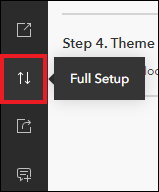
- 出现提示时,请单击切换。
- 在侧面板中,单击关于 > 位置详细信息。
- 启用启用悬停弹出窗口选项,通过将鼠标悬停在地图要素上以在弹出窗口中显示要素信息,而无需单击鼠标。

- 单击发布。
下图显示了将鼠标悬停在要素上时,在地图上的弹出窗口中显示的要素信息。
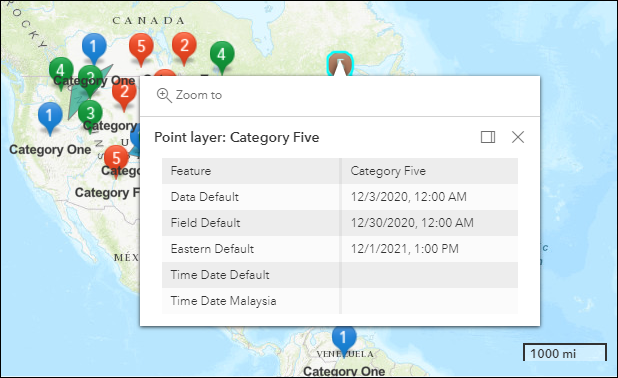
在 Attachment Viewer 可配置应用程序中
在 Attachment Viewer 可配置应用程序中启用悬停要素标注,由此在将鼠标悬停在信息面板中的某个要素附件上时,能够在弹出窗口标注中显示要素信息。
- 登录到 ArcGIS Online,然后创建 Attachment Viewer 可配置应用程序。有关详细信息,请参阅 ArcGIS Online:使用可配置应用程序创建应用程序。
- 在 Attachment Viewer 可配置应用程序的侧面板上,单击完整设置。
- 出现提示时,请单击切换。
- 在侧面板中,单击主题和布局。
- 在应用程序布局下,单击下拉列表,然后选择以地图为中心。
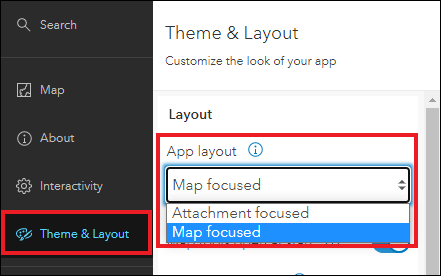
注: 默认情况下,将选择以附件为中心的布局,并且不支持悬停要素标注。
- 在侧面板中,单击关于 > 位置详细信息。
- 启用要素标注选项,由此在将鼠标悬停在信息面板中的某个附件上时,能够在地图标注中显示要素信息。

- 单击发布。
注: 要在 Map Viewer 中配置图层的弹出窗口标题,以在 Attachment Viewer 可配置应用程序的悬停要素标注中显示预期信息,请参阅本文档的步骤 4。
下图显示了将鼠标悬停在信息面板中的附件上时,在地图上显示的要素标注。

文章 ID: 000025223
获取来自 ArcGIS 专家的帮助
立即开始聊天




